建设工程网站建筑工程预算广东最新消息
一、VMware上集群部署ClickHouse
(一)网络设置
1. 通过修改文件设置网络参数
(1)CentOS
在CENTOS上的网络安全工具(十六)容器特色的Linux操作_lhyzws的博客-CSDN博客中我们提到过可以使用更改配置文件的方式来设置网络。在CentOS上,该配置文件位于/etc/sysconfig/network-scripts下,一般来说,一个“连接”就会有一个。比如,如果设备ens160有2个连接,则该目录下会有ifcfg-ens160和ifcfg-ens160-1两个文件。
一般来说,需要改动这个地方一般都是为了在集群部署时设置静态IP地址,下面专门对比了手工配置IP和自动配置IP情况下的不同配置。注意BOOTPROTO,如果不用dhcp的话,取值为none,不是no,也不是static。否则系统只有在重启的时候认识,其它(见下文)时候不认识,我在这里坑好久。
|
|
|
|
|
|
配置好后,重启系统,网络设置就应该更改过来了。
(2)Ubuntu
Ubuntu类的系统中,这个配置文件一般在/etc/network/interfaces中,一样也是改了重启。据说在Ubuntu 18.04版本以后,改用了netplan工具进行网络配置,所以可能找不到/etc/network/interfaces。那么,在/etc/netplan下的yml文件就是要更改的对象。更改完成后,执行netplan apply即可。我没装,所以没试。
(3)重启服务使修改生效
修改/etc/sysconfig/network-scripts下的配置文件后,直接重启服务而不是重启系统。在非图形窗口的Centos系统中,这种方法应该是比较正规的一种。在Centos8之前,应该使用systemctl restart network.service,或者是service network restart;但是在centos8以后,这个服务被NetworkManager替代,注意大小写,所以在我试验的centos-stream-8中是这样的:
[root@pig network-scripts]# systemctl restart NetworkManager.service
[root@pig network-scripts]# systemctl status NetworkManager.service
● NetworkManager.service - Network ManagerLoaded: loaded (/usr/lib/systemd/system/NetworkManager.service; enabled; vendor preset: enabled)Active: active (running) since Thu 2022-12-22 09:39:15 EST; 9s agoDocs: man:NetworkManager(8)Main PID: 6365 (NetworkManager)Tasks: 4 (limit: 49135)Memory: 5.6MCGroup: /system.slice/NetworkManager.service└─6365 /usr/sbin/NetworkManager --no-daemon
12月 22 09:39:15 pig NetworkManager[6365]: <info> [1671719955.9362] device (ens160): state change: ip-config -> ip-check (reason 'none',>
12月 22 09:39:15 pig NetworkManager[6365]: <info> [1671719955.9365] policy: set 'ens160' (ens160) as default for IPv4 routing and DNS
12月 22 09:39:15 pig NetworkManager[6365]: <info> [1671719955.9525] modem-manager: ModemManager available
(4)使用网络管理工具重启服务
在centos8以后,配合NetworkManager服务,系统提供了nmcli(network manager client)工具帮助用户进行网络管理。centos7之前虽然没有,但是可以通过yum安装:
[root@pig network-scripts]# yum install /usr/bin/nmcli -y
上次元数据过期检查:2:45:11 前,执行于 2022年12月22日 星期四 06时58分29秒。
软件包 NetworkManager-1:1.39.0-1.el8.x86_64 已安装。
依赖关系解决。
==========================================================================================================================================软件包 架构 版本 仓库 大小
==========================================================================================================================================
升级:NetworkManager x86_64 1:1.40.4-1.el8 baseos 2.3 MNetworkManager-adsl x86_64 1:1.40.4-1.el8 baseos 153 kNetworkManager-bluetooth x86_64 1:1.40.4-1.el8 baseos 179 kNetworkManager-libnm x86_64 1:1.40.4-1.el8 baseos 1.9 MNetworkManager-team x86_64 1:1.40.4-1.el8 baseos 158 kNetworkManager-tui x86_64 1:1.40.4-1.el8 baseos 353 kNetworkManager-wifi x86_64 1:1.40.4-1.el8 baseos 199 kNetworkManager-wwan x86_64 1:1.40.4-1.el8 baseos 185 k
事务概要
==========================================================================================================================================
升级 8 软件包
…………………………
nmcli工具挺有意思,不仅可以用来查看IP地址等配置,还可以关闭/重启有线/无线网络,禁用、启用指定设备,对指定设备禁用、启用、增加网络连接。如果熟练掌握相关命令,用起来简直和windows网络适配器配置的图形交互一样方便。
所以修改配置文件后,重置一下网络连接即可(前提是配置文件要写对,否则nmcli启动连接失败会直接把连接干掉,在连接名字都没有了的情况下,是无法up连接的。那么你只能被迫使用nmcli d connect重新连接设备,结果是新增了一个连接,/etc/sysconfig/network-scripts下会多出一个配置文件。并且,即使是删了新的配置文件,无论如何up,那个错的文件都会被系统忽略。系统会直接使用hdcp分配IP地址——我掉的就是这个坑)
[root@pig network-scripts]# nmcli c reload
[root@pig network-scripts]# nmcli c
NAME UUID TYPE DEVICE
ens160 d24eda1a-cd43-4de7-ba21-1641abd3d540 ethernet ens160
[root@pig network-scripts]# nmcli c up ens160
连接已成功激活(D-Bus 活动路径:/org/freedesktop/NetworkManager/ActiveConnection/14)
当然,也可以不改配置文件,直接使用nmcli add一个新的连接并进行配置。但是我查看了一下帮助就放弃了——字段实在是太多了:
root@pig network-scripts]# nmcli c add --help
Usage: nmcli connection add { ARGUMENTS | help }
ARGUMENTS := COMMON_OPTIONS TYPE_SPECIFIC_OPTIONS SLAVE_OPTIONS IP_OPTIONS [-- ([+|-]<setting>.<property> <value>)+]COMMON_OPTIONS:type <type>ifname <interface name> | "*"[con-name <connection name>][autoconnect yes|no][save yes|no][master <master (ifname, or connection UUID or name)>][slave-type <master connection type>]TYPE_SPECIFIC_OPTIONS:ethernet: [mac <MAC address>][cloned-mac <cloned MAC address>][mtu <MTU>]wifi: ssid <SSID>[mac <MAC address>][cloned-mac <cloned MAC address>][mtu <MTU>][mode infrastructure|ap|adhoc]
2. 通过命令设置网络参数
(1)ifconfig
ifconfig可能是最常用的网络配置命令了,只不过现在被ip命令替代,一些系统可能默认不提供ifconfig工具,需要手动从net-tools工具包安装。
使用ifconfig查看所有网络接口名称
[root@pig1 ~]# ifconfig
lo: flags=73<UP,LOOPBACK,RUNNING> mtu 65536
……
virbr0: flags=4099<UP,BROADCAST,MULTICAST> mtu 1500
……
[root@pig1 ~]# ifconfig -a
ens160: flags=4098<BROADCAST,MULTICAST> mtu 1500
……
lo: flags=73<UP,LOOPBACK,RUNNING> mtu 65536
……
virbr0: flags=4099<UP,BROADCAST,MULTICAST> mtu 1500
……
可以看到,使用-a参数才能看到所有接口(包括被关闭的),如果有关闭的接口,可以使用ifconfig 接口名 up命令启动
[root@pig1 ~]# ifconfig ens160 up使用ifconfig命令更改网络配置:
[root@pig1 ~]# ifconfig ens160 192.168.21.121 netmask 255.255.255.0 broadcast 192.168.21.255
[root@pig1 ~]# ifconfig
ens160: flags=4163<UP,BROADCAST,RUNNING,MULTICAST> mtu 1500inet 192.168.21.121 netmask 255.255.255.0 broadcast 192.168.121.255…… ……RX packets 21 bytes 1886 (1.8 KiB)RX errors 0 dropped 0 overruns 0 frame 0TX packets 38 bytes 5147 (5.0 KiB)TX errors 0 dropped 0 overruns 0 carrier 0 collisions 0
需要注意的一点就是,使用ifconfig更改的网络参数,并没有即刻影响ifcfg-ens160文件。如果改完后运行ifconfig ens160 down && ifconfig ens160 up,会发现网络配置又回到了文件中给出的状态。
(2)ip
[root@pig1 ~]# ip addr change 192.168.21.121/24 dev ens160
[root@pig1 ~]# ip addr show
…… ……
2: ens160: <BROADCAST,MULTICAST,UP,LOWER_UP> mtu 1500 qdisc mq state UP group default qlen 1000……inet 192.168.21.21/24 brd 192.168.21.255 scope global noprefixroute ens160valid_lft forever preferred_lft foreverinet 192.168.21.121/24 scope global secondary ens160valid_lft forever preferred_lft foreverinet6 fe80::20c:29ff:fea3:fab7/64 scope link noprefixroute valid_lft forever preferred_lft forever
[root@pig1 ~]# ip addr del 192.168.21.121/24 dev ens160
[root@pig1 ~]# ip addr show
…… ……
2: ens160: <BROADCAST,MULTICAST,UP,LOWER_UP> mtu 1500 qdisc mq state UP group default qlen 1000……inet 192.168.21.21/24 brd 192.168.21.255 scope global noprefixroute ens160valid_lft forever preferred_lft foreverinet6 fe80::20c:29ff:fea3:fab7/64 scope link noprefixroute valid_lft forever preferred_lft forever
使用ip更改IP地址有点麻烦,不论是用add还是用change命令,原来的地址都会留下,还需要使用del删除一下。
不过使用ip命令的一个好处是可以查看默认网关:
[root@pig1 ~]# ip route show
default via 192.168.21.2 dev ens160 proto static metric 100
192.168.21.0/24 dev ens160 proto kernel scope link src 192.168.21.21 metric 100
192.168.122.0/24 dev virbr0 proto kernel scope link src 192.168.122.1 linkdown
最后多说一句,使用命令更改并不如直接修改配置文件来得稳妥。比如会出现网段、广播地址和掩码不匹配,网段和网关不匹配,网段和默认DNS不匹配等等情况。这些命令本身并不会帮助我们检查。所以使用命令也需要把网络相关参数依次配一遍,并不比直接更改配置文件后重启来得简单。
如果是容器,那么最好是使用docker的run参数,在启动时就把一切都设置好。
3. 更改hostname
更改hostname,可以使用hostnamectl命令,也可使用nmcli命令。或者更直接点,使用hostname命令:
如:
[root@pig ~]# hostnamectl --static set-hostname pig1
[root@pig ~]# hostnamectlStatic hostname: pig1Icon name: computer-vmChassis: vmMachine ID: ……Boot ID: ……Virtualization: vmwareOperating System: CentOS Stream 8CPE OS Name: cpe:/o:centos:centos:8Kernel: Linux 4.18.0-373.el8.x86_64Architecture: x86-64
又如:
[root@pig ~]# nmcli g hostname
pig
[root@pig ~]# nmcli g hostname pig1
[root@pig ~]# nmcli g hostname
pig1
直接使用hostname命令也可以查看主机名称
[root@pig ~]# hostname
pig1
[root@pig ~]# hostname pig
[root@pig ~]# hostname
pig
然而,实际上,hostname就存储在/etc/hostname文件中,不论在哪种操作系统,都可以通过更改该文件的内容来更改主机名,然后重启系统即可。
[root@thebigpig ~]# sed -i '1c pig1' /etc/hostname
[root@thebigpig ~]# cat /etc/hostname
pig1
但是直接更改文件内容的办法在容器中会失效,会出现诸如“sed: cannot rename ……: Device or resource busy”的错误。据说是因为使用sed会造成文件inode发生变化(因为sed实际使用一个新的文件替换了源文件)。解决办法是使用vi/vim。
但是,即使是更改了文件,包括使用hostname命令更改,一旦容器重新start,容器名称又会被改回去——因为容器就不是这么玩的——应该在run的时候就是用—hostnane选项指定好:
C:\Users\lhyzw>docker run -it --hostname pig --name pigu ubuntu:latest bash
root@pig:/# cat /etc/hostname
pig
4. 更改主机名与IP映射关系
构建集群还需要在每个节点上记录主机名与IP的映射关系,这个不论在哪个系统中,都在/etc/hosts文件中:
|
|
将其它节点的IP地址和主机名添加到hosts文件中即可。
(二)安装ZooKeeper
ClickHouse依托zeekeeper进行集群节点间的并发操作协同管理。如果配置文件中没有指定zookeeper,clickhouse将无法使用复制表这一有力工具。由于zeekeeper对延迟非常敏感,所以clickhouse官方不建议将zookeeper与clickhouse在同一节点上叠加安装。当然,作为实验,我们不打算在有限的主机内开5个以上的虚拟机——所以粗放地将它们安装在了一起——请不要盲从。
1. 安装JDK
ZooKeeper是基于Java开发的,所以其运行需要JVM环境。
OpenJDK我们选择11版本,安装过程不赘述:
|
|
2. 下载ZooKeeper
ZooKeeper的安装需要从官方网站 Apache ZooKeeper下载压缩包。在网站上找到最新版本(ClickHouse要求版本不低于3.4.0)的下载链接:
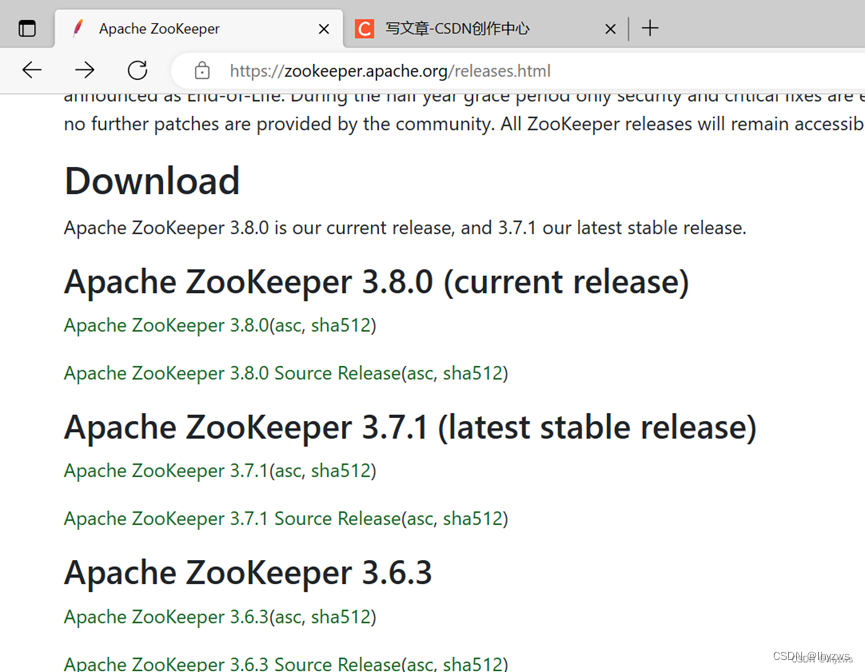
需要点进去才是真正的安装链接:
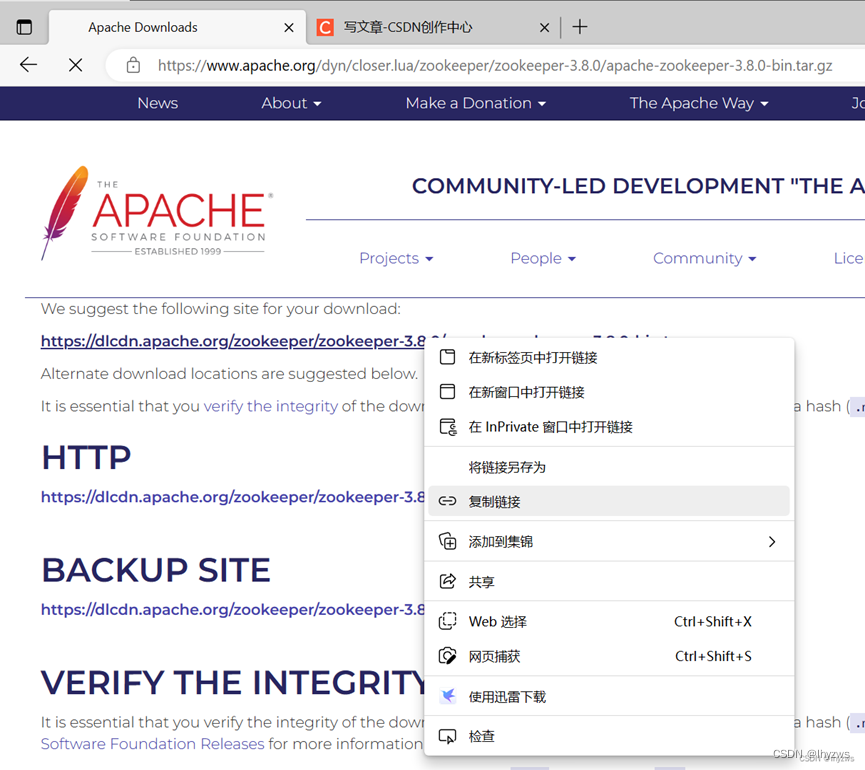
也就是在官方推荐的http站点上,右键选择复制链接,然后在linux中wget即可:
[root@pig01 share]# wget https://dlcdn.apache.org/zookeeper/zookeeper-3.8.0/apache-zookeeper-3.8.0-bin.tar.gz3.解压与配置
下载完成后,可将ZooKeeper解压到指定的文件夹(一般多解压到了/usr/local/zookeeper下);根据可使用的节点,对配置文件进行对应更改/usr/local/zeekeeper/conf/zoo.cfg;最后是构建data目录和log目录,并在data目录下设置myid。
(1) 解压到指定文件夹
[root@pig01 local]# tar zxvf ~/share/apache-zookeeper-3.8.0-bin.tar.gz -C /usr/local/
apache-zookeeper-3.8.0-bin/docs/
apache-zookeeper-3.8.0-bin/docs/images/
apache-zookeeper-3.8.0-bin/docs/skin/
apache-zookeeper-3.8.0-bin/docs/images/2pc.jpg
apache-zookeeper-3.8.0-bin/docs/images/bk-overview.jpg
apache-zookeeper-3.8.0-bin/docs/images/favicon.ico
apache-zookeeper-3.8.0-bin/docs/images/state_dia.dia
apache-zookeeper-3.8.0-bin/docs/images/state_dia.jpg
apache-zookeeper-3.8.0-bin/docs/images/zkAuditLogs.jpg
apache-zookeeper-3.8.0-bin/docs/images/zkarch.jpg
apache-zookeeper-3.8.0-bin/docs/images/zkcomponents.jpg
apache-zookeeper-3.8.0-bin/docs/images/zknamespace.jpg
……
默认解压出来的目录会携带版本信息,为方便使用,将其名称改简单些:
[root@pig01 local]# pwd
/usr/local
[root@pig01 local]# ls
apache-zookeeper-3.8.0-bin bin etc games include lib lib64 libexec sbin share src
[root@pig01 local]# mv apache-zookeeper-3.8.0-bin zookeeper
[root@pig01 local]# ls
bin etc games include lib lib64 libexec sbin share src zookeeper
[root@pig01 local]#
(2)建立配置文件
在zookeeper目录下得conf子目录中,有名为zoo_example.cfg的配置文件示例,将其拷贝在相同目录下,命名为zoo.cfg:
[root@pig01 conf]# cp zoo_sample.cfg zoo.cfg配置文件中,需要定制的内容主要为2个部分:①数据目录②节点群配置
zoo.cfg文件内容如下,更改部分加粗显示:
# The number of milliseconds of each tick
tickTime=2000
# The number of ticks that the initial
# synchronization phase can take
initLimit=10
# The number of ticks that can pass between
# sending a request and getting an acknowledgement
syncLimit=5
# the directory where the snapshot is stored.
# do not use /tmp for storage, /tmp here is just
# example sakes.
# 数据目录
dataDir=/usr/local/zookeeper/data
# the port at which the clients will connect
clientPort=2181
# the maximum number of client connections.
# increase this if you need to handle more clients
#maxClientCnxns=60
#
# Be sure to read the maintenance section of the
# administrator guide before turning on autopurge.
#
# https://zookeeper.apache.org/doc/current/zookeeperAdmin.html#sc_maintenance
#
# The number of snapshots to retain in dataDir
#autopurge.snapRetainCount=3
# Purge task interval in hours
# Set to "0" to disable auto purge feature
#autopurge.purgeInterval=1## Metrics Providers
#
# https://prometheus.io Metrics Exporter
#metricsProvider.className=org.apache.zookeeper.metrics.prometheus.PrometheusMetricsProvider
#metricsProvider.httpHost=0.0.0.0
#metricsProvider.httpPort=7000
#metricsProvider.exportJvmInfo=true# 节点群
server.0=192.168.119.10:2888:3888
server.1=192.168.119.11:2888:3888
server.2=192.168.119.12:2888:3888
server.3=192.168.119.13:2888:3888
节点群格式如上,使用server.N表示第几个节点,N取值0至255;IP地址为节点IP。后面两个冒号所跟的端口,分别为zookeeper信息交换端口和选举端口,选择默认的2888和3888即可。
(3)设置节点标识
设置的最后,是为配置文件中指定的数据目录生成对应的目录,并在目录文件下建立一个名为myid的文件,该文件的内容比较简单,即为配置文件节点群中server.N的N,对应其所在节点的IP地址填写即可(比如192.168.119.10节点,对应填写0):
[root@pig00 zookeeper]# mkdir data
[root@pig00 zookeeper]# cd data
[root@pig00 data]# echo '0'>myid
[root@pig00 data]# cat myid
0
4.启动服务
网上一些配置指南还会进一步添加zookeeper的环境变量,在~/bashrc文件中添加一下变量然后source一下,主要是为了设置zookeeper的默认执行路径。这一步其实可选,如果不介意启动服务的时候多敲几次键盘的话:)
# ZooKeeper Envexport ZOOKEEPER_HOME=/usr/local/zookeeperexport PATH=$PATH:$ZOOKEEPER_HOME/bin
使用zookeeper安装目录下bin子目录中的zkServer.sh脚本,以start为参数即可启动zookeeper。每个节点上均需启动:
[root@pig00 bin]# pwd
/usr/local/zookeeper/bin
[root@pig00 bin]# ./zkServer.sh start
/usr/bin/java
ZooKeeper JMX enabled by default
Using config: /usr/local/zookeeper/bin/../conf/zoo.cfg
Starting zookeeper ... STARTED
以status为参数,可以查看各个节点的服务状态,以及各节点在zookeeper“选举团”中的身份:
[root@pig00 bin]# ./zkServer.sh status
/usr/bin/java
ZooKeeper JMX enabled by default
Using config: /usr/local/zookeeper/bin/../conf/zoo.cfg
Client port found: 2181. Client address: localhost. Client SSL: false.
Mode: follower[root@pig01 bin]# ./zkServer.sh status
/usr/bin/java
ZooKeeper JMX enabled by default
Using config: /usr/local/zookeeper/bin/../conf/zoo.cfg
Client port found: 2181. Client address: localhost. Client SSL: false.
Mode: follower[root@pig02 bin]# ./zkServer.sh status
/usr/bin/java
ZooKeeper JMX enabled by default
Using config: /usr/local/zookeeper/bin/../conf/zoo.cfg
Client port found: 2181. Client address: localhost. Client SSL: false.
Mode: leader[root@pig03 bin]# ./zkServer.sh status
/usr/bin/java
ZooKeeper JMX enabled by default
Using config: /usr/local/zookeeper/bin/../conf/zoo.cfg
Client port found: 2181. Client address: localhost. Client SSL: false.
Mode: follower
可以看到,哪个节点为Leader与启动顺序关系不大,是zookeeper根据算法确定的。其中,Leader用来负责客户端的Write类型请求;Follower用来负责客户端的Read类型请求;这里还有一种没有出现:Observer是一种特殊的Follower,也负责客户端的Read类型请求,但不参与选举。
5. 测试
使用与服务程序同目录下的客户端程序zkCli.sh,可以访问zookeeper服务:
[root@pig00 bin]# ./zkCli.sh
/usr/bin/java
Connecting to localhost:2181
……………………
WATCHER::
WatchedEvent state:SyncConnected type:None path:null
[zk: localhost:2181(CONNECTED) 0] ls /
[zookeeper]
[zk: localhost:2181(CONNECTED) 1] ls /zookeeper
[config, quota]
[zk: localhost:2181(CONNECTED) 2]
6. 生产环境配置
另外,根据clickhouse官方的配置建议,在生产环境下,需要打开zookeeper的log文件自动清除开关,以避免大量日志超出存储容量造成系统崩溃:
autopurge.snapRetainCount=3
autopurge.purgeInterval=1
(三)部署ClickHouse集群
部署ClickHouse集群前,最好是先理解ClickHouse的分片、副本和复制表这几个核心概念,因为配置文件中最为主要的几个参数都与之相关。
1. 理解分片、副本和复制表
关于分片和副本,ClickHouse实战 四、集群的副本与分片 - 知乎 (zhihu.com)这篇文章讲得还是比较透彻的,这里仅结合我们所构建的环境对应理解。
(1)分片(Shard)
分片是对表结构的水平分割。想象数据库中的一张大表,其记录达到上亿行。那么为了检索更快,一个直观的方式就是将表按照某一可排序键分成上下2部分,每部分用一台机器来负责。那么以后检索该表的时候,根据该键的值就可以很快确定应该哪台机器干活;又或者说如果检索与该键无关,那也可以2台机器并行开始干活,每台机器只需要检索半张表就够了。
在我们的测试环境中,用了4个节点(pig00-pig03),我们使用pig00,pig01为一组,pig02和pig03为一组,2组来负责将整个表分为2个分片。所以pig00和pig01为shard 1,pig02和pig03为shard 2。
(2)副本(Replica)
ClickHouse的数据副本机制不是全局的,是以表为对象的。也就是说,不是向RAID那样,所有存储都会被强制的存储几份,而是只有使用ReplicaMergeTree的表引擎才会按照配置文件的要求制作副本,其它类型的表引擎则不使用副本。
在我们的测试环境中,pig01为pig00的副本,pig03为pig02的副本。
(3)复制表
复制表是clickhouse中可以支持副本的。在clickhouse的所有表引擎中,只有合并树表引擎(MergeTree)可以支持副本。①由于clickhouse的副本是表级别的,所有服务器中可以同时存在复制表和非复制表。②副本并不依赖于分片,所以每个分片可以有它自己的独立副本。
之所以加粗上面2句话,是因为它反应了clickhouse集群和数据组织的核心思想。
创建复制表的典型语句如下:
CREATE TABLE table_name
(EventDate DateTime,CounterID UInt32,UserID UInt32
) ENGINE = ReplicatedMergeTree('/clickhouse/tables/{layer}-{shard}/table_name', '{replica}')
PARTITION BY toYYYYMM(EventDate)
ORDER BY (CounterID, EventDate, intHash32(UserID))
SAMPLE BY intHash32(UserID)
其中,{layer}{shard}和{replica}由配置文件中的<macros>标识进行定义,指定复制表及其副本的存储路径和名称等信息。所以,一方面,它是可以由我们自行指定的;另一方面,我们指定它必须遵守约定,即不同的分片,不同的副本,不能取一样的名称。
一个典型的宏定义如下所示:
<macros><layer>05</layer><shard>02</shard><replica>example05-02-1</replica>
</macros>
关于layer和shard,都是分片标识符,由于clickhouse采用了两级分片机制,所以需要两个标识。但多数情况下,我们仅指定shard就可以。
从集群部署的角度看宏定义,我们完全可以将其理解为节点的配置标识:比如该节点赔给第几分区,作为第几副本,则可以对应设置shard和replica的名称。
关于分片、副本和复制表的概念,官方指南中有更为详细的描述,可见:数据副本 | ClickHouse Docs
2. ClickHouse的配置文件
如我们在基于容器的单节点clickhouse部署中看到的,ClickHouse支持多配置文件管理。主配置文件是/etc/clickhouse-server/config.xml。clickhouse会在解析完主配置文件后,递归解析目录/etc/clickouse-server/config.d下的xml格式配置文件。所有的配置文件都要求有相同的根元素,通常是<clickhouse>。
主配置文件中的一些配置可以通过replace或remove属性被子目录下的配置文件覆盖,如果两者都未指定,则按照递归关系使用后解析的配置覆盖前面的。这也是我们在基于容器的单节点中看到的做法。
从这个角度说,配置clickhouse,最好不要直接修改主文件。更友好的方式,是在config.d目录下建立专属的配置文件。
按照前面的描述,除了允许远程访问相关的网络配置外,clickhouse集群最需要配置的参数主要包括:①zookeeper集群;②clickhouse集群节点的分片及副本配置;③宏定义配置。
pig00节点的配置文件如下:
<clickhouse><!--允许从主机网络或其他容器进行远程连接--><listen_host>::</listen_host><listen_host>0.0.0.0</listen_host><listen_try>1</listen_try><!--记录日志--><logger><console>1</console></logger><!--ZooKeeper集群配置--><zookeeper><node><host>192.168.119.10</host><port>2181</port></node><node><host>192.168.119.11</host><port>2181</port></node><node><host>192.168.119.12</host><port>2181</port></node><node><host>192.168.119.13</host><port>2181</port></node></zookeeper><!--clickhouse集群设置--><remote_servers><!--集群名称,创建分布式表时需要使用--><pig_cluster><!--分片1--><shard><replica><host>192.168.119.10</host><port>9000</port></replica><!--分片1的副本1--><replica><host>192.168.119.11</host><port>9000</port></replica></shard><!--分片2--><shard><replica><host>192.168.119.12</host><port>9000</port></replica><!--分片2的副本1--><replica><host>192.168.119.13</host><port>9000</port></replica></shard></pig_cluster></remote_servers><!--分片与副本标识宏定义,创建复制表时需要使用--><!--192.168.119.10:第1分片的第0副本,即原数据--><macros><shard>01</shard><replica>pig_cluster-01-0</replica></macros>
</clickhouse>
配置完成后,将其scp到其它节点的对应config.d目录下。并对应更改宏定义中的对应分片标识和副本编号即可。
PS:配置文件中IP也可以用主机名(比如pig00)替代。
3. 集群启动与测试
配置完成后,直接systemctl restart clickhouse-server.service即可。
所有节点启动完成后,可使用客户端clickhouse-client,执行select * from system.clusters查看集群状态:

可见我们的4个节点都按照配置文件的设置,构建了2分片1副本的集群pig_cluster。
至于其它的集群,则是主配置文件中那些示范的配置没有被我们注释掉的结果。强迫症患者可以考虑将示例注释掉,眼不见心不烦。
六、Docker上部署ClickHouse
待续……
